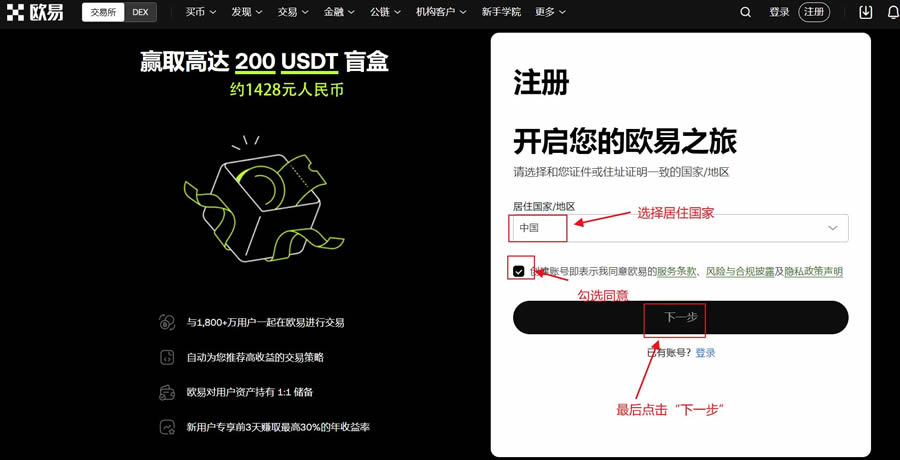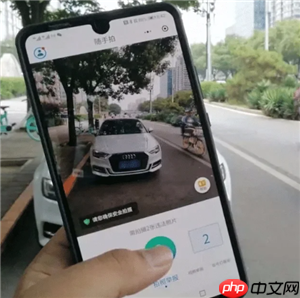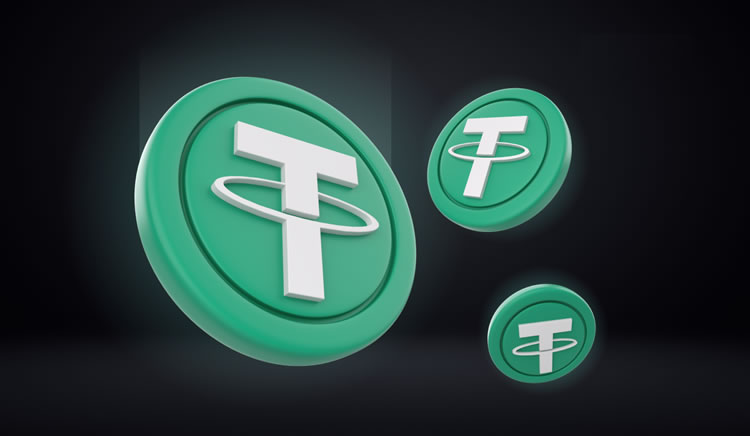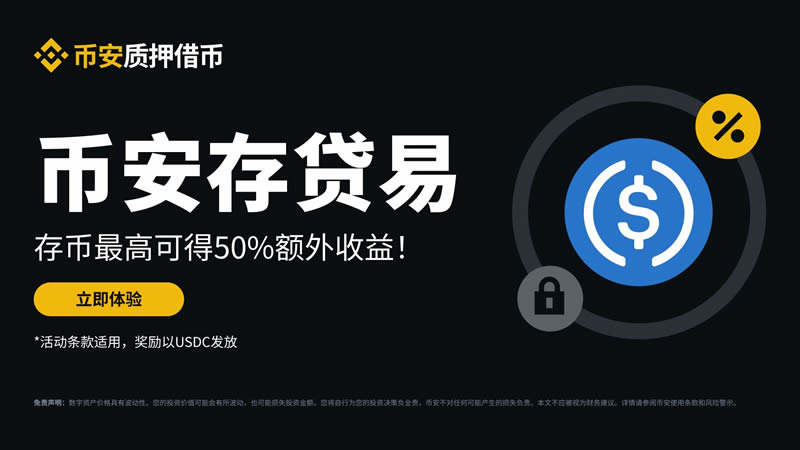word怎么删除空白页 word删除空白页怎么操作
word如何删除空白页?办公时经常会遇到文档中无法删除的空白页,如果全部点击打印,会连空白页一
word如何删除空白页?办公时经常会遇到文档中无法删除的空白页,如果全部点击打印,会连空白页一起输出,往往会浪费很多纸张。今天小编就来教大家一个小妙招,轻松解决删除空白页的难题!

word怎么删除空白页?
具体步骤:
情况一:由分节符/分页符导致空白页无法删除
原因:文档里存在隐藏的分节符,将其删除后,空白页就能被删除了
解决方式:
点击【开始】-【段落】-【显示/隐藏编辑标记】,显示分节符后,将鼠标放在其左侧,选中并删除即可
操作方法:
进入菜单栏的“开始”选项卡,在“段落”功能区找到“显示/隐藏编辑标记”按钮(图标为¶),点击后可看到文档中的分节符标志。将光标定位在分节符前,使用Delete键或Backspace键进行删除。
情况二:撑满整页的表格,下一空白页无法删除
原因:表格后的空白页,有一个默认的空白段落,无法直接删除,可以通过调整行距解决
解决方式:
1. 同情况一,显示段落符后,选中该符号,点击【开始】-【段落】-【段落设置】
2. 将行间距调整为【固定值】,12磅为最小间距
3. 由于行间距缩小,删不掉的空白页也随之消失
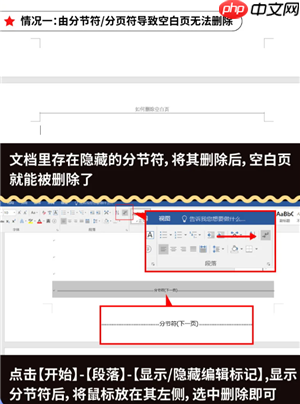
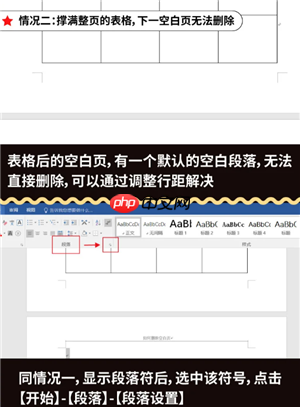
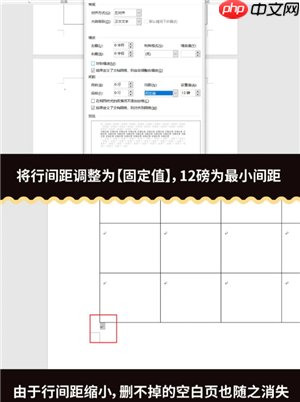
word删除空白页的快捷键:
显示隐藏符号(关键步骤):Ctrl+Shift+8 或 Ctrl+*
删除选中内容 Delete(向前删)或 Backspace(向后删)
快速定位文档末尾 Ctrl+End
菜鸟下载发布此文仅为传递信息,不代表菜鸟下载认同其观点或证实其描述。
相关文章
更多>>热门游戏
更多>>热点资讯
更多>>热门排行
更多>>- 猪猪公寓排行榜下载大全-2023最好玩的猪猪公寓前十名推荐
- 核心神器ios手游排行榜-核心神器手游大全-有什么类似核心神器的手游
- 魔月永恒游戏排行-魔月永恒所有版本-魔月永恒游戏合集
- 2023秘境神塔手游排行榜-秘境神塔手游2023排行榜前十名下载
- 类似剑来天下的游戏排行榜_有哪些类似剑来天下的游戏
- 永恒之塔最新排行榜-永恒之塔手游免费版下载-永恒之塔免费破解版下载
- 奇迹muios手游排行榜-奇迹mu手游大全-有什么类似奇迹mu的手游
- 冰雪斩龙最新排行榜-冰雪斩龙手游免费版下载-冰雪斩龙免费破解版下载
- 仙侠风云游戏排行-仙侠风云所有版本-仙侠风云游戏合集
- 热血之光手游2023排行榜前十名下载_好玩的热血之光手游大全
- 多种热门耐玩的绝园少女破解版游戏下载排行榜-绝园少女破解版下载大全
- 极上红颜手游排行榜-极上红颜手游下载-极上红颜游戏版本大全